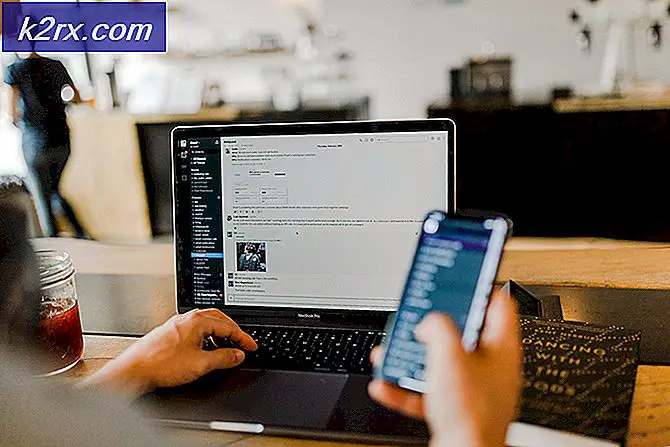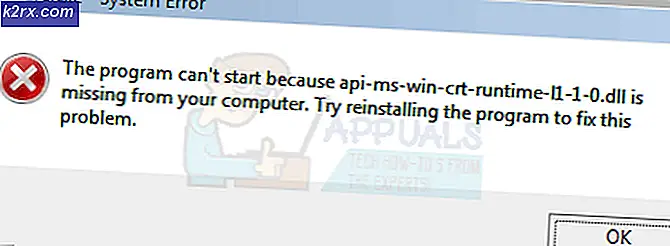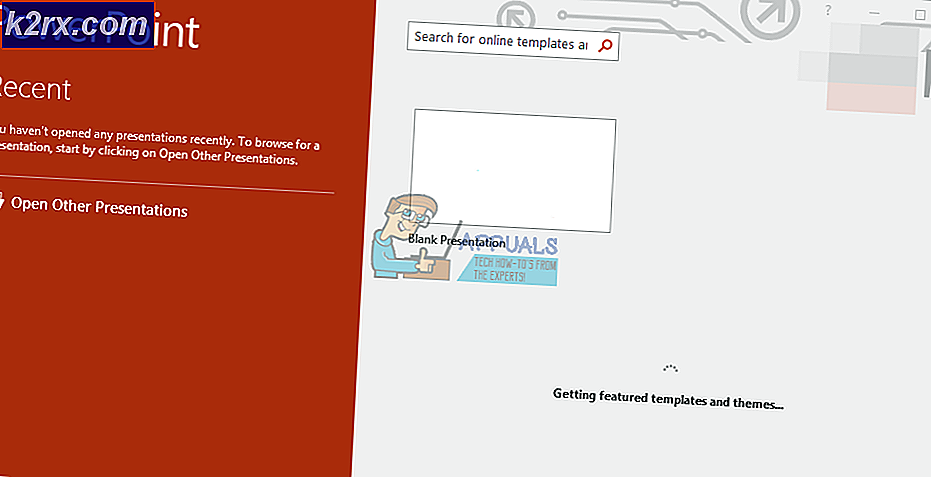วิธีการเพิ่มไอน้ำเป็นข้อยกเว้นของซอฟต์แวร์ป้องกันไวรัสหรือไฟร์วอลล์ของคุณ
ในช่วงไม่กี่ปีที่ผ่านมาการโจมตีทางอินเทอร์เน็ตมีมากขึ้นเรื่อย ๆ ในอินเทอร์เน็ต อุตสาหกรรมแอนติไวรัสมักจะต่อต้านและพยายามที่จะปกป้องผู้ใช้ปลายทาง อย่างไรก็ตามบางครั้งซอฟต์แวร์ป้องกันไวรัสบางตัวจะเพิ่ม Steam เป็นซอฟต์แวร์ที่อาจเป็นอันตรายและป้องกันการดำเนินงาน / เครือข่าย เนื่องจากผู้ใช้จำนวนมากนี้ต้องเผชิญกับข้อผิดพลาดที่หลากหลายจากไคลเอ็นต์ Steam
เราได้จัดทำรายการวิธีการเพิ่มไอน้ำเป็นข้อยกเว้นสำหรับโปรแกรมป้องกันไวรัส เราพยายามครอบคลุมโปรแกรมป้องกันไวรัสทั้งหมดที่เราคิดว่าเป็นระบบที่มีประสิทธิภาพมากที่สุดในขณะนี้ อย่างไรก็ตามหากคุณคิดว่าเราพลาดข้อมูลใด ๆ ออกไปโปรดพูดถึงในความคิดเห็นและเราจะพยายามอัปเดตรายชื่อโดยเร็วที่สุด
Avira Antivirus
Avira Operations GmbH & Co. KG เป็น บริษัท ซอฟต์แวร์ด้านความปลอดภัยเยอรมันซึ่งให้บริการซอฟต์แวร์ป้องกันไวรัสความเป็นส่วนตัวความปลอดภัยอินเทอร์เน็ตเอกลักษณ์และเครื่องมือประสิทธิภาพสำหรับคอมพิวเตอร์สมาร์ทโฟนและเซิร์ฟเวอร์เป็นต้นสำนักงานใหญ่ของ บริษัท ตั้งอยู่ในเยอรมนีพร้อมกับสำนักงานอื่น ๆ ใน สหรัฐอเมริกา, โรมาเนีย, จีนและเนเธอร์แลนด์ ในปี 2012 มีส่วนแบ่งการตลาดทั่วโลกในการให้บริการซอฟต์แวร์ป้องกันไวรัสประมาณ 9.6%
- การเพิ่มข้อยกเว้นใน Avira ค่อนข้างง่ายและตรงไปตรงมา ไปที่แถบงานที่ด้านล่างขวาของหน้าจอและกดร่มเล็ก ๆ ที่คุณเห็นที่นั่น
- เมื่อคลิกที่หน้าต่างจะเปิดขึ้นซึ่งจะมีชื่อว่า Professional Security ในหน้าต่างให้คลิกที่ตัวเลือก Extras ที่ อยู่ด้านบนและเมนูแบบเลื่อนลงจะปรากฏขึ้น จากเมนูแบบเลื่อนลงคลิกที่การ กำหนดค่า นอกจากนี้คุณยังสามารถเปิดการกำหนดค่าได้เร็วขึ้นโดยการกดปุ่ม F8
- จะมีหน้าต่างอื่นขึ้นมา เลือก การป้องกันเครื่องคอมพิวเตอร์ จากนั้นไปที่ Scan ใน Scan คุณจะมีตัวเลือกที่แตกต่างกันออกไป เลือก ข้อยกเว้น และคุณจะเห็นกล่องโต้ตอบ
- ในกล่องโต้ตอบคุณต้องป้อนที่อยู่ / เส้นทางไปยังไดเรกทอรี Steam เพื่อให้สามารถยกเว้นได้ คุณสามารถกดปุ่มเรียกดูและผ่าน explorer แฟ้มเลือกไดเรกทอรี Steam เพื่อเพิ่มลงในรายการข้อยกเว้น เมื่อคุณเลือกโฟลเดอร์แล้วให้กด Ok และคลิก Add Steam ควรถูกเพิ่มลงในรายการข้อยกเว้นของคุณ
Bitdefender
Bitdefender เป็น บริษัท ไซเบอร์ของโรมาเนียและ บริษัท ซอฟต์แวร์ป้องกันไวรัส ก่อตั้งเมื่อปี 2544 โดย Florin Talpes Bitdefender ขายและพัฒนาซอฟต์แวร์รักษาความปลอดภัยอินเทอร์เน็ตซอฟต์แวร์ป้องกันไวรัสและผลิตภัณฑ์ด้านความปลอดภัยในระบบอินเทอร์เน็ตอื่น ๆ นอกจากนี้ยังมีบริการด้านความปลอดภัยในโลกไซเบอร์ ในปีพ. ศ. 2560 มีผู้ใช้ Bitdefender ประมาณ 500 ล้านคนที่ใช้โปรแกรมป้องกันไวรัสเพื่อป้องกันมัลแวร์และไวรัส Bitdefender ครองอันดับสามในแง่ของรายได้ที่สร้างโดย บริษัท ซอฟต์แวร์ป้องกันไวรัส
- เปิด Bitdefender และไปที่หน้าต่าง การป้องกัน โดยคลิกที่ไอคอนรูปโล่ที่แสดงด้านล่างในรูปภาพ
- คลิกที่ลิงก์ซึ่งระบุว่า ดูโมดูล
- ตอนนี้คลิกที่ไอคอน การตั้งค่า ซึ่งคุณสามารถดูได้ที่มุมขวาบนของโปรแกรมป้องกันไวรัส
- ไปที่ แท็บยกเว้น ในหน้าต่าง
- จากรายการคลิกที่ รายการไฟล์และโฟลเดอร์ที่ไม่รวมอยู่ในการสแกน
- คลิกที่ปุ่ม เพิ่ม ตอนนี้คุณจะต้องไปที่ไดเร็กทอรี Steam และเลือกโฟลเดอร์ชื่อ Steam เพื่อไม่ให้กระบวนการสแกน นอกจากนี้คุณควรเลือก ตัวเลือกทั้งสอง ก่อนที่คุณจะเพิ่มข้อยกเว้น
- คลิกเพิ่มและบันทึกการเปลี่ยนแปลง ตอนนี้โฟลเดอร์ Steam ของคุณจะถูกแยกออกจากการสแกนใด ๆ จากโปรแกรมป้องกันไวรัส Bitdefender
- นอกจากนี้คุณยังสามารถเพิ่ม Steam.exe ในรายการข้อยกเว้นได้ด้วยการคลิกที่ รายการกระบวนการที่ไม่รวมอยู่ในการสแกน เมื่อหน้าต่างปรากฏขึ้นคุณสามารถไปที่ Steam.exe ซึ่งอยู่ในไดเรกทอรี Steam ของคุณได้ เลือกทั้งสองและบันทึกการเปลี่ยนแปลง
Avast Antivirus
Avast Software เป็น บริษัท ข้ามชาติของสาธารณรัฐเช็กซึ่งมีสำนักงานใหญ่อยู่ที่กรุงปรากสาธารณรัฐเช็ก พวกเขาพัฒนาซอฟต์แวร์ป้องกันไวรัสและยังมีซอฟต์แวร์รักษาความปลอดภัยทางอินเทอร์เน็ต ก่อตั้งขึ้นในปี 2531 โดย Eduard Kacera และ Pavel Baudis ในปีพ. ศ. 2563 Avast มีผู้ใช้ซอฟต์แวร์ป้องกันไวรัสประมาณ 400 ล้านคน
ใน Avast คุณสามารถเพิ่ม Global exclusions ในไฟล์ได้ การยกเว้นทั่วโลกหมายความว่าพวกเขาถูกกีดกันออกจากโล่และการสแกนทั้งหมดซึ่งจะวิเคราะห์กิจกรรมของไฟล์และแอปพลิเคชันและกักกันพวกเขาหากดูเหมือนจะเป็นอันตราย
- เปิดส่วนติดต่อ Avast
- จากอินเทอร์เฟซคลิกที่ การตั้งค่า ที่มุมล่างซ้ายของหน้าจอ
- เมื่ออยู่ในการตั้งค่าเรียกดู ทั่วไป และเลื่อนลงไปจนกว่าคุณจะพบการ ยกเว้น
- ขยายส่วนและคุณจะเห็นบทสนทนาที่คุณสามารถเพิ่มข้อยกเว้นทั่วโลกได้ ไปที่ไดเรกทอรี Steam โดยใช้ตัวเลือกในการเรียกดู ตำแหน่งเริ่มต้นสำหรับ Steam คือ ( C: \ Program Files \ Steam ) หากคุณติดตั้ง Steam อีกหนึ่งไดเร็กทอรีคุณสามารถเรียกดูได้
- เมื่อเลือกโฟลเดอร์ Steam แล้วให้คลิก ADD ที่ด้านล่างซ้ายของหน้าจอ กดตกลงและ Steam จะถูกเพิ่มเข้าไปในข้อยกเว้นทั่วโลกของโปรแกรมป้องกันไวรัส Avast
Windows Defender
Windows Defender เป็นส่วนประกอบป้องกันมัลแวร์ของ Microsoft Windows เป็นครั้งแรกที่ได้รับการปล่อยตัวในฐานะโปรแกรมป้องกันสปายแวร์ฟรีใน Windows XP และรวมอยู่ใน Windows ทุกรุ่นที่ใช้งานอยู่ (Windows Vista, Windows 7 และ Windows 10) หากต้องการไม่รวม Steam จาก Windows Defender ให้ทำตามขั้นตอนต่อไปนี้
- คลิก ปุ่ม Windows ในแถบเครื่องมือค้นหา Windows Defender ในบรรดาตัวเลือกทั้งหมดจะมีแอปพลิเคชันชื่อ Windows Defender Security Center เปิด.
- เมื่อเปิดคุณจะพบรายการตัวเลือกที่พร้อมใช้งานในหน้าต่างใหม่ เลือกตัวเลือก การป้องกันไวรัสและภัยคุกคาม
- เมื่อเข้าสู่เมนูให้ไปที่ การตั้งค่าการป้องกันไวรัสและการคุกคาม Windows อาจแจ้งให้คุณอนุญาตให้ผู้ดูแลระบบเข้าถึงคุณลักษณะนี้ได้ ถ้าใช่ให้กดใช่
- หลังจากเข้าสู่เมนูที่ต้องการคุณควรค้นหาหน้าต่างซึ่งระบุว่า เพิ่มหรือลบการยกเว้น คลิกและคุณจะเข้าสู่เมนูที่คุณสามารถเพิ่มการยกเว้นได้ คุณสามารถยกเว้นโฟลเดอร์ส่วนขยายและแม้แต่ไฟล์ได้ ในกรณีนี้เราจะยกเว้นโฟลเดอร์ Steam ทั้งหมดซึ่งอยู่ในไดเร็กทอรีที่คุณดาวน์โหลด
- คลิกตัวเลือกที่ระบุว่า ยกเว้นโฟลเดอร์ และนำทางไปยังไดเรกทอรี Steam ของคุณ ตำแหน่งเริ่มต้นสำหรับโฟลเดอร์ไอน้ำของคุณควรเป็น C: \ Program Files (x86) \ Steam เมื่อคุณไปถึงตำแหน่งแล้วเลือกโฟลเดอร์และบันทึกการเปลี่ยนแปลง
Ad-Aware Lavasoft
Lavasoft เป็น บริษัท พัฒนาซอฟต์แวร์ที่พัฒนาซอฟต์แวร์ตรวจจับมัลแวร์และสปายแวร์รวมถึง ad-aware ซอฟต์แวร์ Lavasoft มักถูกรวมและแนบไปกับแอ็พพลิเคชันอื่น ๆ ของบุคคลที่สามดังนั้นพวกเขาจึงเข้าถึงผู้ใช้ที่ไม่เต็มใจในแบบเดียวกับที่มัลแวร์ใช้ในการต่อสู้ แม้ว่าจะมีการถกเถียงกันหลายเรื่องเกี่ยวกับแบรนด์นี้ แต่เราได้ระบุวิธีการเพิ่ม Steam ไว้เป็นข้อยกเว้น
- คลิกแถบเครื่องมือที่ด้านล่างขวาบนคอมพิวเตอร์ของคุณคลิก Ad-Aware และเลือกตัวเลือกที่บอกว่า หยุด Ad-Aware Free Antivirus +
- ตอนนี้คลิกขวาที่ตัวเลือกว่า เปิด Ad-Aware Free Antivirus + เพื่อเปิดหน้าต่างป้องกันไวรัส
- เมื่อหน้าต่างถูกเปิดขึ้นคลิกที่ Scan Computer จากรายการแท็บที่อยู่ทางด้านซ้ายและเลือก Manage Exclusion จากรายการตัวเลือกที่พร้อมใช้งาน
- ตอนนี้หน้าต่างจะเปิดขึ้นที่คุณจะได้รับตัวเลือกในการเพิ่มการยกเว้นไฟล์ เลือกปุ่ม เพิ่ม และไปที่ไดเรกทอรี Steam ของคุณ ตำแหน่งเริ่มต้นสำหรับโฟลเดอร์ไอน้ำของคุณควรเป็น C: \ Program Files (x86) \ Steam เมื่อคุณไปถึงตำแหน่งแล้วเลือกโฟลเดอร์และบันทึกการเปลี่ยนแปลง
ตอนนี้ Steam จะถูกเพิ่มลงในรายการยกเว้นและจะถูกข้ามไปเมื่อกักเก็บไฟล์หรือการดำเนินการไว้
Malwarebytes
Malwarebytes เป็นซอฟต์แวร์ป้องกันมัลแวร์ที่พัฒนาโดย Malwarebytes Corporation ได้รับการเผยแพร่เป็นครั้งแรกในเดือนมกราคม 2016 นอกจากนี้ยังมีในเวอร์ชันฟรีซึ่งจะสแกนและลบมัลแวร์เมื่อคุณเริ่มต้นด้วยตนเอง ถือเป็นผลิตภัณฑ์ป้องกันมัลแวร์ตัวใหม่ที่มีคำขวัญว่าเป็นแอพพลิเคชั่นที่ง่ายและใช้งานง่าย
- เปิดหน้าต่าง Malwarebytes ของคุณโดยการคลิกที่ไอคอนในแถบงานซึ่งอยู่ที่ด้านล่างขวาของหน้าจอหรือคลิกที่ไฟล์การเปิดตัวของโปรแกรม
- เมื่อโปรแกรมเปิดขึ้นให้คลิกที่แท็บการ ยกเว้นมัลแวร์ ที่ด้านซ้ายของหน้าต่าง
- ในแท็บนี้คุณจะพบตัวเลือกที่กล่าวว่า Add folder คลิกและคุณจะถูกนำทางไปยัง File Explorer จากตำแหน่งที่คุณสามารถเลือกไดเร็กทอรี Steam ได้อย่างง่ายดาย ตำแหน่งเริ่มต้นสำหรับโฟลเดอร์ไอน้ำของคุณควรเป็น C: \ Program Files (x86) \ Steam เมื่อคุณไปถึงตำแหน่งแล้วเลือกโฟลเดอร์และบันทึกการเปลี่ยนแปลง
ตอนนี้ Steam จะถูกเพิ่มลงในรายการยกเว้นและจะถูกข้ามไปเมื่อกักเก็บไฟล์หรือการดำเนินการไว้
โปรแกรมป้องกันไวรัสแพนด้า
Panda security เป็น บริษัท ภาษาสเปนที่เชี่ยวชาญด้านการสร้างโซลูชันด้านความปลอดภัยด้านไอทีและบริการพิสูจน์ ศูนย์กลางหลักของการมุ่งเน้นคือซอฟต์แวร์ป้องกันไวรัส มีเทคโนโลยีที่จดสิทธิบัตรชื่อว่า TruPrevent มีชุดของความสามารถเชิงรุกและมีวัตถุประสงค์เพื่อป้องกันไวรัสที่ไม่รู้จัก พวกเขายังมีรูปแบบการรวบรวมข้อมูลอัจฉริยะซึ่งอ้างว่าเป็นระบบแรกที่ตรวจพบวิเคราะห์และจัดประเภทมัลแวร์ต่างๆในแบบเรียลไทม์โดยอัตโนมัติ ผลิตภัณฑ์รักษาความปลอดภัย Panda ประกอบด้วยโมเดลสำหรับทั้งธุรกิจและที่บ้าน
- เปิดซอฟต์แวร์ป้องกันไวรัสของแพนด้าโดยใช้ตัวเรียกใช้งานหรือคลิกที่ไอคอนปรากฏในแถบงานด้านล่างขวาในหน้าจอ Windows ของคุณ
- เมื่อหน้าต่างป้องกันไวรัสถูกเปิดขึ้นให้คลิกที่ตัวเลือกของ โปรแกรมป้องกันไวรัส ที่ด้านซ้ายของหน้าจอดังที่แสดงด้านล่าง
- หลังจากคลิกแล้วคุณจะเข้าสู่หน้าต่างใหม่ ที่นี่คุณจะพบหัวเรื่องที่กล่าวว่า ภัยคุกคามเพื่อตรวจจับและยกเว้น ใต้หัวเรื่องจะมีปุ่มสำหรับ การตั้งค่า คลิกที่นี่
- เมื่อเข้าสู่การตั้งค่าไปที่ แท็บ Files (ด้านบนของหน้าต่าง) ที่นี่คุณจะได้รับตัวเลือกในการเพิ่มการยกเว้น คลิกและคุณจะถูกนำทางไปยัง File Explorer จากตำแหน่งที่คุณสามารถเลือกไดเร็กทอรี Steam ได้อย่างง่ายดาย ตำแหน่งเริ่มต้นสำหรับโฟลเดอร์ไอน้ำของคุณควรเป็น C: \ Program Files (x86) \ Steam เมื่อคุณไปถึงตำแหน่งแล้วเลือกโฟลเดอร์และบันทึกการเปลี่ยนแปลง
ตอนนี้ Steam จะถูกเพิ่มลงในรายการยกเว้นและจะถูกข้ามไปเมื่อกักเก็บไฟล์หรือการดำเนินการไว้
นอร์ตัน
Norton antivirus เป็นซอฟต์แวร์ป้องกันมัลแวร์ที่พัฒนาโดย Symantec Corporation เป็นครั้งแรกที่เปิดตัวในปีพศ. 2534 และใช้การวิเคราะห์พฤติกรรมและลายเซ็นเพื่อตรวจหาไวรัส นอกจากนี้ยังมีฟีเจอร์อื่น ๆ เช่นการกรองอีเมลและการป้องกันฟิชชิ่ง
Norton ได้เปิดตัวโปรแกรมป้องกันไวรัสหลายรุ่นในช่วงหลายปีที่ผ่านมาและมีแนวโน้มที่จะออกแบบและแก้ไขแอพพลิเคชันในแต่ละปี เป็นโปรแกรมป้องกันไวรัสที่รู้จักกันดีในการตรวจหาสแปมและไวรัสอย่างรวดเร็วและมีประสิทธิภาพ
- เปิดโปรแกรม Norton ของคุณโดยใช้ไอคอนที่อยู่ในแถบงานที่ด้านล่างขวาของหน้าจอ Windows ของคุณ นอกจากนี้คุณยังสามารถเปิดโดยใช้ตัวเรียกใช้งานเริ่มต้นที่พร้อมใช้งาน
- เมื่อเปิดตัวแล้วให้ไปที่การ ตั้งค่า
- ในแท็บการตั้งค่าให้เลือกแท็บ Scams and Risks คุณจะมีตัวเลือกมากมาย มองหาการ ยกเว้น / ความเสี่ยงต่ำ ที่อยู่ใกล้สุด คลิกเพื่อขยาย ตอนนี้คุณจะเห็นตัวเลือกที่ระบุว่า รายการที่จะไม่รวมจากการสแกน คลิกที่ ปุ่ม Configure (ตั้งค่า) ด้านหน้า
- ตอนนี้หน้าต่างจะปรากฏขึ้นจากตำแหน่งที่คุณสามารถเพิ่มไดเร็กทอรี Steam ลงในรายการการยกเว้นได้ คลิกเพิ่มโฟลเดอร์และไปที่ไดเรกทอรี Steam ของคุณ ตำแหน่งเริ่มต้นสำหรับโฟลเดอร์ไอน้ำของคุณควรเป็น C: \ Program Files (x86) \ Steam เมื่อคุณไปถึงตำแหน่งแล้วเลือกโฟลเดอร์และบันทึกการเปลี่ยนแปลง
ตอนนี้ Steam จะถูกเพิ่มลงในรายการยกเว้นและจะถูกข้ามไปเมื่อกักเก็บไฟล์หรือการดำเนินการไว้
Kaspersky AV
Kaspersky antivirus เป็นซอฟต์แวร์ป้องกันไวรัสที่พัฒนาขึ้นโดย Kaspersky Labs ได้รับการออกแบบมาเพื่อปกป้องผู้ใช้จากไวรัสและมัลแวร์ที่ไม่รู้จัก มีทั้ง Windows และ Mac ที่ใช้งานซอฟต์แวร์ ได้รับรางวัลไซเบอร์มากมายสำหรับการเป็นโปรแกรมป้องกันไวรัสที่มีประสิทธิภาพในช่วงหลายปีที่ผ่านมา
- เปิด Kaspersky AV จากไอคอนที่อยู่ในแถบงานที่ด้านล่างขวาของหน้าจอ คุณสามารถเปิดใช้งานได้โดยใช้ตัวเรียกใช้งาน
- เมื่อเปิดแล้วให้ไปที่เมนู " การตั้งค่า "
- ในการตั้งค่าเลือกแท็บ เพิ่มเติม และเลือกแท็บ Threats and Exclusion จากรายการตัวเลือกที่กำหนด
- เมื่อคุณอยู่ในการตั้งค่า Threats and Exclusion แล้วให้คลิก Configure Exclusion ที่ อยู่ตรงกลางของหน้าจอดังที่แสดงด้านล่าง
- เมื่อคุณอยู่ในหน้าต่างการยกเว้นให้เลือกตัวเลือกของ Add present ที่ด้านล่างขวาของหน้าจอ
- ตอนนี้ไปที่ไดเรกทอรีไอน้ำโดยใช้ปุ่มเรียกดู ตำแหน่งเริ่มต้นสำหรับโฟลเดอร์ไอน้ำของคุณควรเป็น C: \ Program Files (x86) \ Steam เมื่อคุณไปถึงตำแหน่งแล้วเลือกโฟลเดอร์และบันทึกการเปลี่ยนแปลง
ตอนนี้ Steam จะถูกเพิ่มลงในรายการยกเว้นและจะถูกข้ามไปเมื่อกักเก็บไฟล์หรือการดำเนินการไว้
ESET NOD 32
ESET NOD 32 หรือที่เรียกว่า NOD 32 เป็นซอฟต์แวร์ป้องกันไวรัสที่พัฒนาโดย บริษัท สโลวัก ESET ขณะนี้มี NOD 32 เวอร์ชันหนึ่งสำหรับธุรกิจและอีกฉบับหนึ่งคือฉบับที่บ้าน รุ่นธุรกิจช่วยให้สามารถเข้าถึงโปรแกรมป้องกันไวรัสจากระยะไกลได้จากผู้ดูแลระยะไกล นอกเหนือจากนั้นไม่มีความแตกต่างกันมากนัก NOD 32 ได้รับความนิยมอย่างมากในช่วงหลายปีเนื่องจากซอฟต์แวร์พิสูจน์โง่ซอฟต์แวร์ต่อต้านมัลแวร์และไวรัส
- เปิดผลิตภัณฑ์ ESET โดยใช้ไอคอนที่ปรากฏบนแถบงานที่ด้านล่างขวาหรือผ่านตัวเรียกใช้งาน
- เมื่อคุณอยู่ในเมนูเลือก แท็บตั้งค่า และจากรายการตัวเลือกให้เลือก การป้องกันคอมพิวเตอร์
- หลังจากเปิดการป้องกันแล้วให้เลือกไอคอนรูปเฟืองถัดจาก การป้องกันระบบไฟล์แบบเรียลไทม์ หลังจากคลิกแล้วคุณจะได้รับตัวเลือกในการ แก้ไขการยกเว้น คลิกที่นี่
- คลิกที่ไอคอน Add แล้วเรียกดูไปยังไดเร็กทอรี Steam ของคุณ ตำแหน่งเริ่มต้นสำหรับโฟลเดอร์ไอน้ำของคุณควรเป็น C: \ Program Files (x86) \ Steam เมื่อคุณไปถึงตำแหน่งแล้วเลือกโฟลเดอร์และบันทึกการเปลี่ยนแปลง
ตอนนี้ Steam จะถูกเพิ่มลงในรายการยกเว้นและจะถูกข้ามไปเมื่อกักเก็บไฟล์หรือการดำเนินการไว้
McAfee Antivirus
McAfee หรือที่เรียกว่า Intel Security Group เป็น บริษัท เทคโนโลยีด้านความปลอดภัยที่ใหญ่ที่สุดในโลกที่ตั้งอยู่ในรัฐแคลิฟอร์เนีย เป็นเจ้าของโดยจนถึงเดือนเมษายนปีพ. ศ. 2560 ประกาศว่า บริษัท McAfee เป็น บริษัท แบบสแตนด์อโลน McAfee มีการเข้าซื้อกิจการเป็นจำนวนมากและเป็นที่รู้จักกันดีในด้านการต่อต้านไวรัสและมัลแวร์อย่างมีประสิทธิภาพและมีประสิทธิภาพ
- เปิด McAfee Antivirus โดยคลิกที่ไอคอนปรากฏบนแถบเครื่องมือที่ด้านล่างขวาของ Windows คุณสามารถเปิดใช้งานได้โดยใช้ตัวเรียกใช้งาน
- หลังจากหน้าต่างเปิดขึ้นให้คลิกที่ Manage Security
- เลือกตัวเลือกของ กำหนดการและเรียกใช้ ตัวเลือกการ สแกนที่ มีในกล่อง การป้องกันไวรัสและสปายแวร์
- เลือกตัวเลือกของการสแกนกำหนดการจากรายการตัวเลือกที่ตามมา หน้าต่างใหม่จะเปิดขึ้นและจากที่นั่นคุณจะเห็นปุ่มเพิ่มอยู่ใต้แท็บไฟล์และโฟลเดอร์ที่ยกเว้น เลือกไดเรกทอรี Steam หลังจากคลิก Add through the explorer file ตำแหน่งเริ่มต้นสำหรับโฟลเดอร์ไอน้ำของคุณควรเป็น C: \ Program Files (x86) \ Steam เมื่อคุณไปถึงตำแหน่งแล้วเลือกโฟลเดอร์และบันทึกการเปลี่ยนแปลง
ตอนนี้ Steam จะถูกเพิ่มลงในรายการยกเว้นและจะถูกข้ามไปเมื่อกักเก็บไฟล์หรือการดำเนินการไว้
เราได้ระบุวิธีการทั้งหมดในการเพิ่มไอน้ำเป็นข้อยกเว้นสำหรับโปรแกรมป้องกันไวรัสของคุณ เราพยายามครอบคลุมซอฟต์แวร์ป้องกันไวรัสที่เป็นที่นิยมทั้งหมดที่ใช้อยู่ ถ้าคุณรู้สึกว่าเราทิ้งอะไรไว้โปรดพูดถึงในความคิดเห็นและเราจะพยายามอย่างดีที่สุดเพื่อเพิ่มพวกเขาโดยเร็วที่สุด
PRO TIP: หากปัญหาเกิดขึ้นกับคอมพิวเตอร์หรือแล็ปท็อป / โน้ตบุ๊คคุณควรลองใช้ซอฟต์แวร์ Reimage Plus ซึ่งสามารถสแกนที่เก็บข้อมูลและแทนที่ไฟล์ที่เสียหายได้ วิธีนี้ใช้ได้ผลในกรณีส่วนใหญ่เนื่องจากปัญหาเกิดจากความเสียหายของระบบ คุณสามารถดาวน์โหลด Reimage Plus โดยคลิกที่นี่